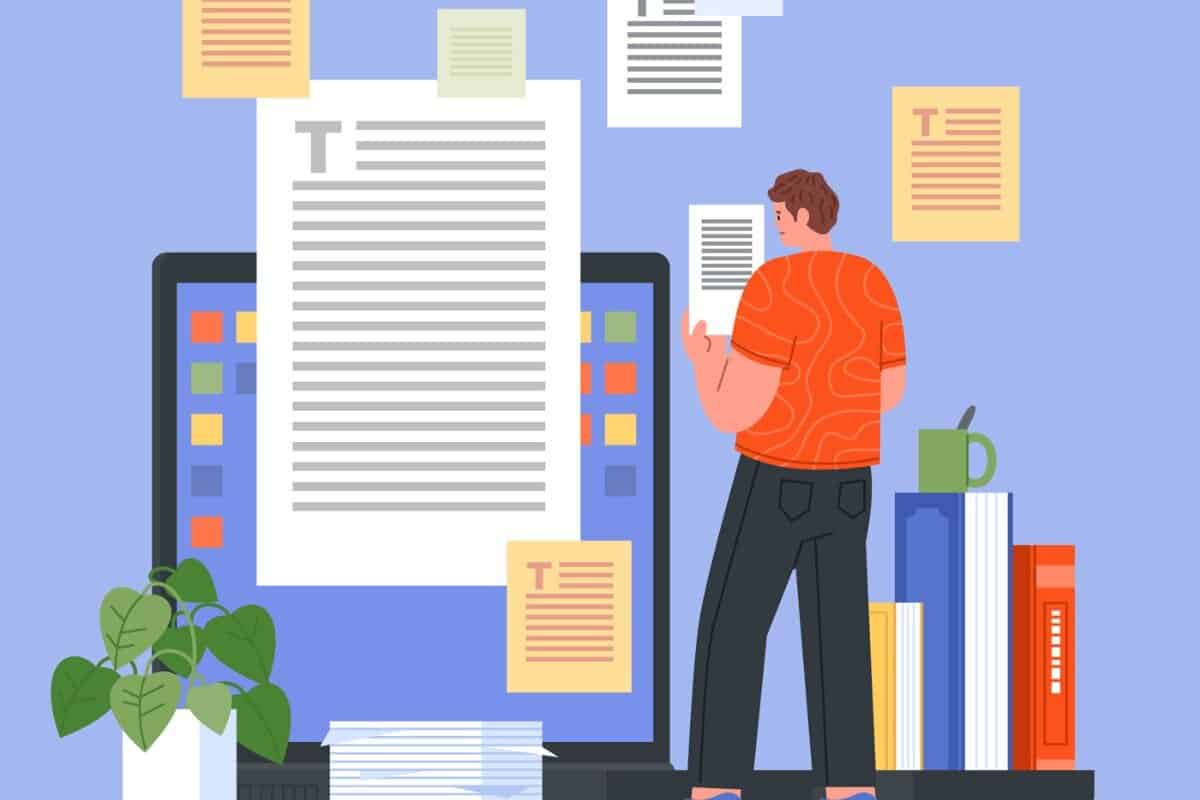"Non più di 500 parole. Questo è il limite!".
Avete scritto quello che vi sembra un'eternità, ma sono davvero 500 parole?
Ecco cosa succede di solito....
Si fa clic su Strumenti, poi su Conteggio parole, si controlla il numero, si chiude e si torna a scrivere.
Cinque minuti dopo, lo stai facendo di nuovo.
È fastidioso, interrompe il flusso e, onestamente, ci deve essere un modo migliore.
Una buona notizia: c'è.
Google Docs offre diversi modi per tenere traccia del conteggio delle parole, compresa una funzione che la maggior parte delle persone ignora completamente.
Mostra il conteggio delle parole in tempo reale mentre si scrive.
Sia che stiate cercando di rispettare i requisiti di un compito scolastico, sia che stiate rispettando le linee guida SEO, sia che stiate rispettando il limite di parole di un cliente, sapere come vedere il vostro conteggio di parole su Google Docs questioni.
E saperlo senza perdere lo slancio? Questo è ancora meglio.
In questo blog spiegheremo esattamente come visualizzare il conteggio delle parole su Google Docs in due modi diversi e come attivare il conteggio delle parole in tempo reale che si aggiorna durante la digitazione.
Inoltre, spiegheremo come trovare il conteggio delle parole sul telefono utilizzando l'applicazione mobile e come utilizzare trucchi avanzati per il conteggio di sezioni specifiche e documenti professionali.
Immergiamoci in questa storia.
Punti di forza
- Google Docs consente di contare i documenti completi o il testo selezionato e di visualizzare il conteggio delle parole durante la digitazione.
- Le intestazioni, i piè di pagina e le note a piè di pagina sono inclusi per impostazione predefinita, mentre sono esclusi manualmente per limiti precisi.
- Utilizzate la cronologia delle versioni per tenere traccia delle modifiche al conteggio delle parole nelle varie bozze.
- Utilizzate il Contatore di parole per rilevare il testo scritto dall'IA. Correggetelo con l'AI Humanizer per ottenere contenuti naturali e sicuri per il rilevatore.
Come vedere il conteggio delle parole in Google Docs (Desktop)
Vediamo due semplici modi per controllare il conteggio delle parole sul desktop.
Metodo 1: il menu Strumenti
Questo è il percorso più semplice e quello che la maggior parte delle persone utilizza quando vuole vedere il conteggio delle parole su Google Docs.


Non preoccupatevi più che l'intelligenza artificiale rilevi i vostri messaggi. Undetectable AI Può aiutarvi:
- Fate apparire la vostra scrittura assistita dall'intelligenza artificiale simile all'uomo.
- Bypass tutti i principali strumenti di rilevamento dell'intelligenza artificiale con un solo clic.
- Utilizzo AI in modo sicuro e con fiducia a scuola e al lavoro.
Ecco cosa fare:
- Aprire il documento di Google
- Fare clic su "Strumenti" nella barra dei menu superiore
- Selezionare "Conteggio delle parole" dal menu a tendina
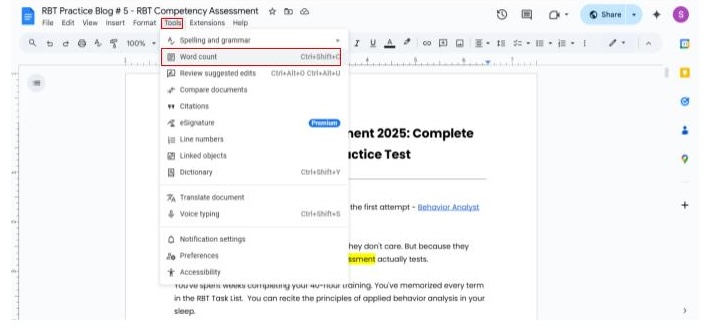
Ecco fatto. Si aprirà un riquadro che mostrerà le statistiche: quante pagine, parole, caratteri e caratteri esclusi gli spazi sono presenti nel documento.
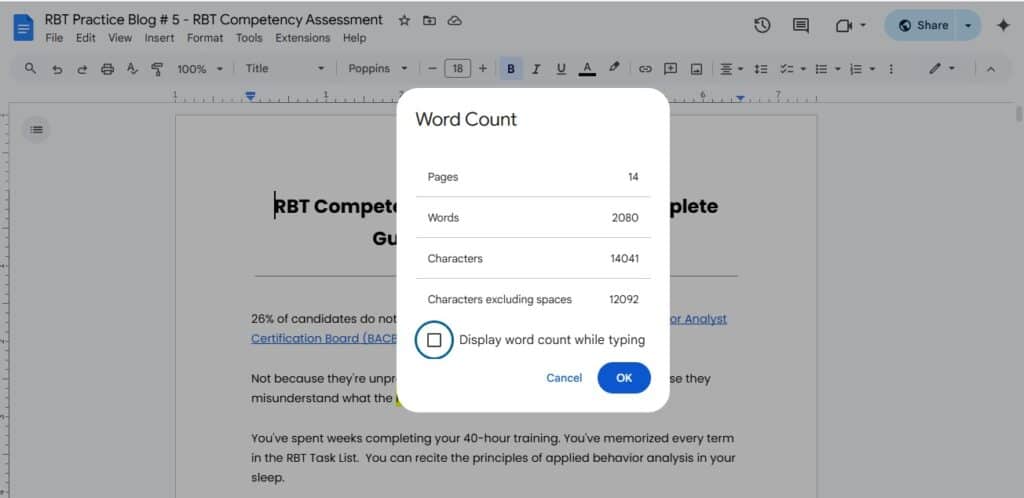
Metodo 2: la scorciatoia da tastiera
Se non volete fare clic, c'è un modo più veloce per vedere il conteggio delle parole su Google Docs.
- In Windows, premere Ctrl + Maiusc + C.
- Su Mac, premere Command + Shift + C.
Viene visualizzato lo stesso riquadro del conteggio delle parole. Non è necessario fare clic.
Una volta visualizzata la casella del conteggio delle parole, ecco cosa si vedrà....
- Pagine - Quante pagine occupano i vostri contenuti
- Parole - Conteggio totale delle parole
- Personaggi - Compresi gli spazi
- Caratteri esclusi gli spazi - Solo lettere e punteggiatura
Queste informazioni sono utili quando la vostra scrittura deve rispettare dei limiti, come un saggio di 500 parole o una descrizione di un prodotto di 1000 caratteri.
Se non succede nulla quando si prova la scorciatoia o si fa clic su "Conteggio parole", ecco cosa controllare:
- Si sta utilizzando un documento condiviso con accesso "Solo vista"? Non è possibile controllare il conteggio delle parole se non si può modificare.
- Provate a ricaricare la pagina: a volte la scorciatoia si blocca.
- Ancora bloccati? Utilizzate l'applicazione mobile o copiate-incollate il testo in un contatore di parole esterno.
Come mostrare il conteggio delle parole durante la digitazione
A volte si vuole solo tenere traccia del conteggio delle parole senza fermarsi a controllare.
Forse avete una scadenza o state cercando di rispettare un limite di parole. Google Docs ha una piccola e silenziosa funzione che aiuta in questo senso.
Attivare "Visualizza il conteggio delle parole durante la digitazione".
Ecco come attivarlo quando si vuole vedere continuamente il mio conteggio delle parole su Google Docs:
- Aprite il vostro documento Google.
- Fare clic su Strumenti nel menu superiore.
- Selezionare "Conteggio parole".
- Nel popup, selezionare la casella "Visualizza il conteggio delle parole durante la digitazione".
- Fare clic su OK per salvarlo.
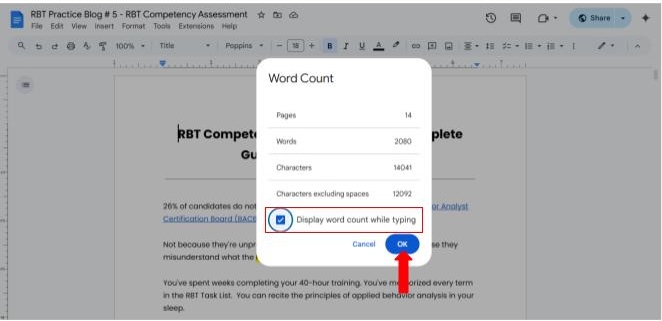
Ora, mentre digitate, vedrete una piccola casella nell'angolo in basso a sinistra dello schermo.
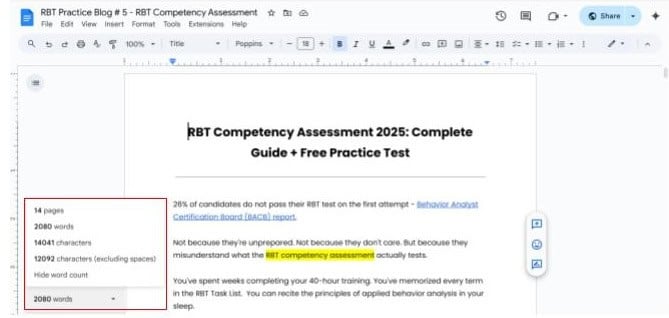
Questo riquadro fluttuante si aggiorna man mano che si procede. Vedrete:
- Il numero di parole
- Il numero totale di pagine
- I personaggi
È sottile, ma funziona, soprattutto quando si scrive a pezzi e si ha bisogno di rimanere in carreggiata senza interrompere il flusso.
È inoltre possibile personalizzare il conteggio delle parole su Google Doc.
Se inizia a distrarci, o se semplicemente non ne abbiamo più bisogno, spegnerlo è altrettanto semplice:
- Torna a Strumenti → Conteggio parole
- Deselezionate "Visualizza il conteggio delle parole durante la digitazione".
- Fare clic su OK
Scompare immediatamente.
Rallenterà le cose?
No. Ha un impatto minimo o nullo sulla velocità di caricamento del documento o sulla velocità di risposta. È una funzione leggera. Non la noterete nemmeno, finché non ne avrete bisogno.
Come vedere il conteggio delle parole nell'applicazione mobile di Google Docs
Sia che stiate editando in viaggio o rivedendo qualcosa di veloce sul telefono, sapere come controllare il conteggio delle parole sull'app mobile può farvi risparmiare tempo.
Ma i passaggi sono leggermente diversi a seconda del dispositivo.
Su Android:
- Aprire il documento nell'applicazione Google Docs.
- Toccare i tre punti nell'angolo superiore destro (icona del menu).
- Scorrere verso il basso e toccare "Conteggio delle parole".
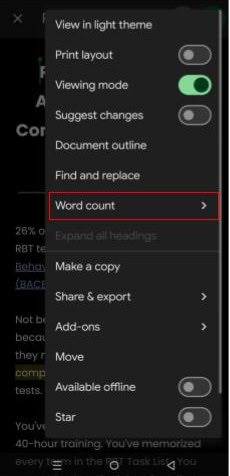
Ora si vedranno le parole totali, i caratteri e i caratteri senza spazi.
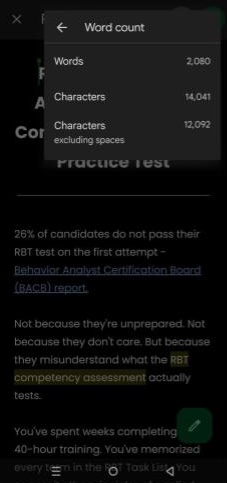
Su iOS:
- Aprire il documento nell'applicazione.
- Toccare l'icona dei tre punti (in alto a destra).
- Toccare "Opzioni di visualizzazione".
- Fare clic su "Mostra conteggio parole".
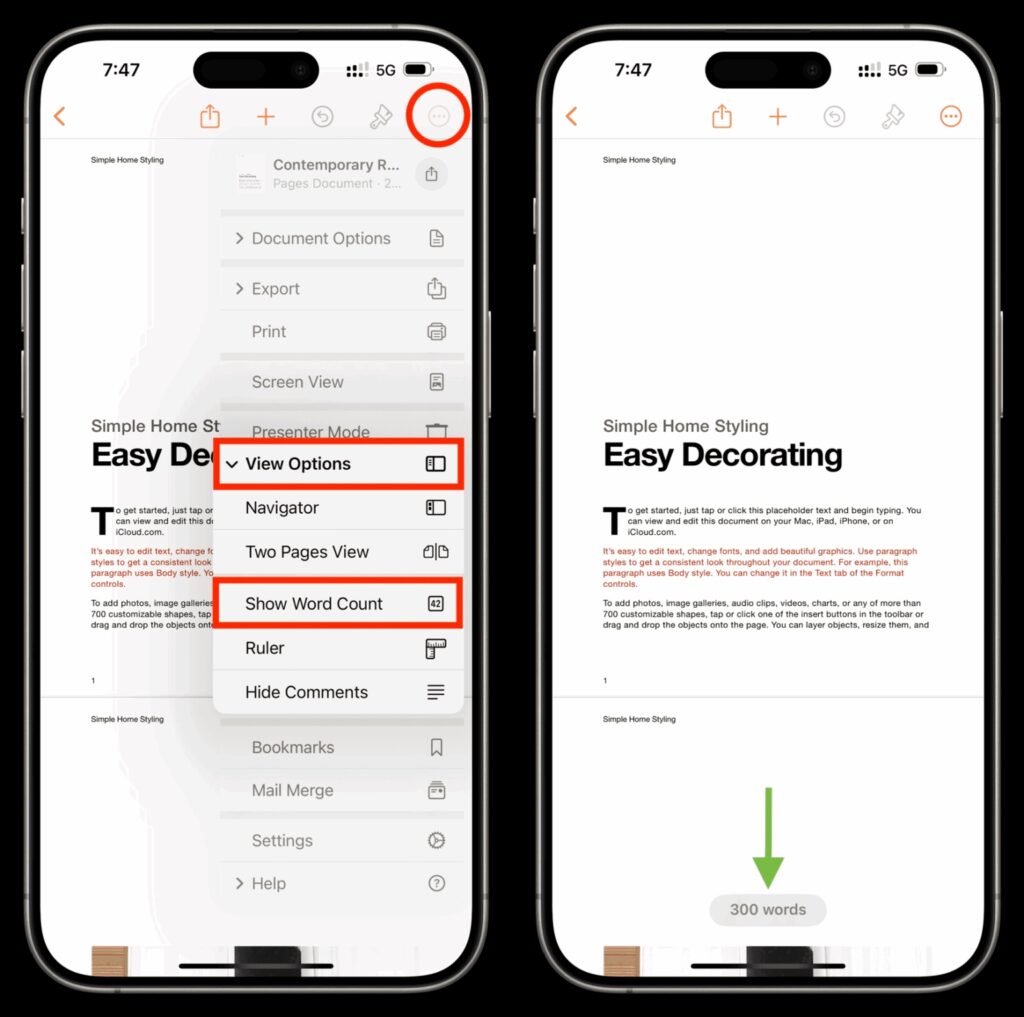
Assicuratevi che la vostra applicazione sia aggiornata. La funzione di conteggio delle parole è disponibile su:
- Android 6.1 e versioni successive
- iOS 1.2020 e versioni successive
Le versioni più vecchie potrebbero non mostrare affatto questa opzione.
Cosa c'è di diverso da un desktop?
Rispetto al desktop, la versione mobile fornisce meno dettagli:
- Nessuna opzione per mostrare il conteggio delle parole durante la digitazione su Android.
- Nessuna suddivisione per sezione o selezione.
- Meno impostazioni di personalizzazione.
Tuttavia, per i controlli di base, è in grado di svolgere il suo lavoro.
Il contatore di parole funziona anche offline?
Sì, purché il file sia disponibile offline. Se il documento viene sincronizzato e aperto online, è possibile accedere al conteggio delle parole in un secondo momento senza bisogno di una connessione.
Se state leggendo questo blog, probabilmente siete studenti che stanno lavorando a un compito o scrittori freelance.
In ogni caso, potete trarre vantaggio dal Contatore di parole non rilevabile-Uno strumento che offre più di un semplice conteggio di parole o frasi.
Con questo strumento si ottiene:
- Parole, caratteri, frasi, paragrafi e conteggio delle pagine
- Opzioni di download e copia per un facile accesso
- Una funzione di controllo dei contenuti scritti dall'uomo
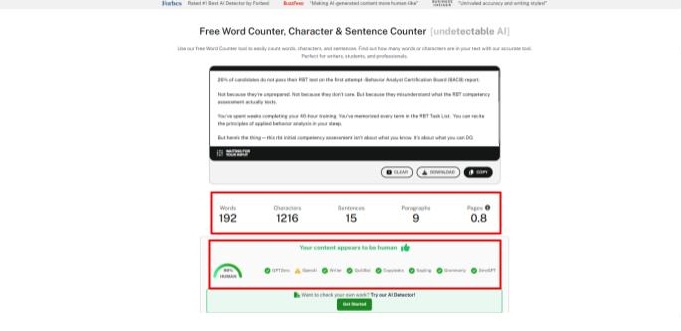
Non è necessario accedere a più strumenti. Si risparmia tempo e si tiene tutto in un unico posto.
Utilizzate questo strumento gratuitamente qui.
Suggerimenti avanzati per il conteggio delle parole
Ecco i suggerimenti avanzati per il conteggio delle parole per agevolarvi:
1. Cosa conta come parola?
Google Docs considera le parole sillabate come "benessere" come una sola parola. I simboli (come "&" o "#") non vengono generalmente considerati come parole se non sono circondati da spazi.
I numeri sono considerati come parole se digitati senza punteggiatura.
Un consiglio da professionista: Controllare sempre due volte la formattazione se si lavora con limiti di parole stringenti.
2. Contare solo il necessario (conteggio di selezione)
Volete contare solo un paragrafo o una sezione specifica quando avete bisogno di vedere il conteggio delle parole su Google Docs per un testo specifico?
- Evidenziare il testo.
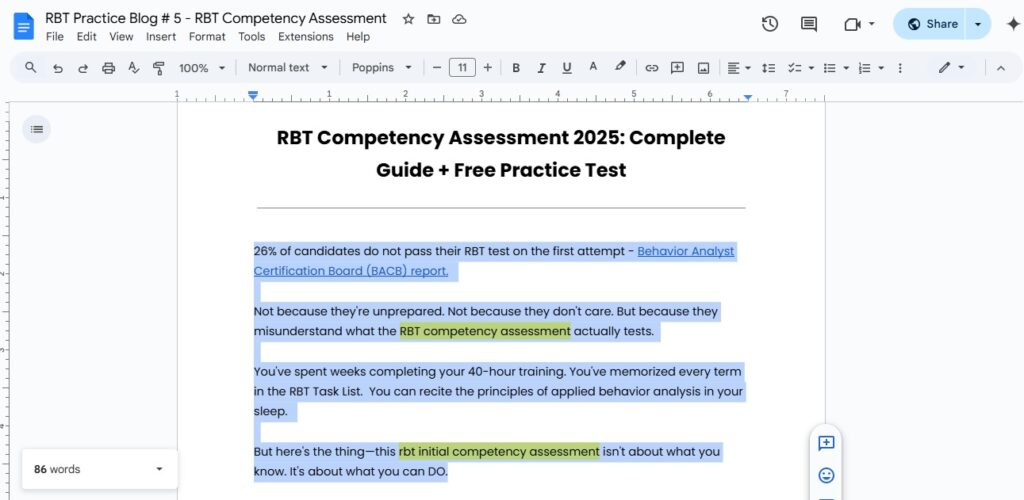
- Fare clic con il pulsante destro del mouse e scegliere "Conteggio parole", oppure utilizzare la scorciatoia (Ctrl+Maiusc+C su Windows / Cmd+Maiusc+C su Mac).
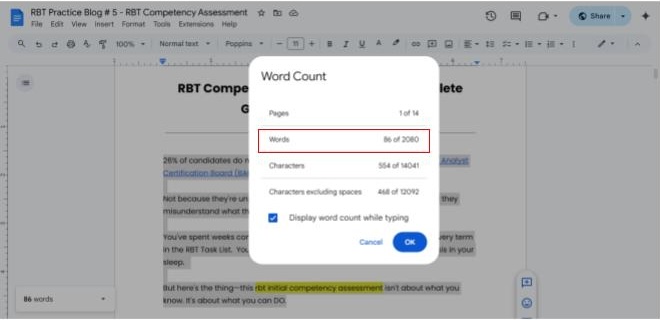
Il popup mostrerà il conteggio delle parole e dei caratteri solo per quella selezione.
3. Escludere intestazioni, piè di pagina e note a piè di pagina
Google Docs include note, intestazioni e piè di pagina nel conteggio totale delle parole. Per escluderli:
- Copiare il contenuto del corpo principale in un nuovo documento oppure
- Sottrarre manualmente utilizzando il conteggio basato sulla selezione
Questo aspetto è importante nei documenti accademici, dove le note a piè di pagina non rientrano nel limite di parole.
4. Confrontare il conteggio delle parole nel tempo
Durante la modifica o la revisione dei documenti:
- Utilizzare la cronologia delle versioni: File → Cronologia delle versioni → Vedi cronologia delle versioni
- Confrontate le diverse bozze e vedete come si evolve il numero di parole.
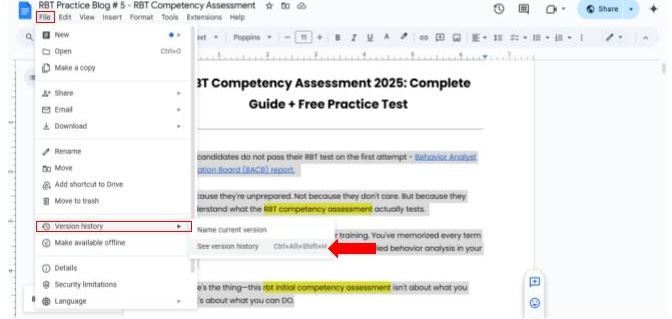
È utile per monitorare i progressi o confermare le riduzioni di parole.
5. Esportare? Attenzione alle differenze di conteggio
Quando si esporta in PDF o Word, le modifiche alla formattazione possono spostare leggermente il numero di parole o di pagine.
Controllate sempre il file esportato se il vostro limite di parole è rigido, soprattutto per i documenti pronti per la stampa o per la presentazione al cliente.
6. Casi d'uso accademici e professionali
Per studenti e professionisti:
- I limiti di parole per gli abstract sono generalmente severi: utilizzate il conteggio della selezione.
- Nella scrittura accademica, le citazioni e i riferimenti potrebbero non essere conteggiati, a seconda dei requisiti.
- Le domande di sovvenzione, i manoscritti e gli editoriali hanno spesso limiti di pagina o di caratteri: la precisione è fondamentale.
Se utilizzate strumenti di intelligenza artificiale come ChatGPT o Jasper, probabilmente conoscete già il problema: Ottimo contenuto, ma sembra robotico.
O peggio, viene segnalato dai rilevatori di intelligenza artificiale.
Ecco la soluzione:
- Utilizzo Strumento contatore di parole per ottenere parole, caratteri, frasi, paragrafi e pagine esatte.
- Include anche un controllo dei contenuti scritti dall'uomo, in modo da sapere se potrebbero attivare i sistemi di rilevamento dell'IA.
Se viene segnalato, inserire il testo nel campo Strumento AI Humanizer.

Che cosa Umanizzatore AI fa:
- Riscrive i contenuti per farli sembrare autenticamente umani, non solo dei rilevatori di passaggi.
- Il tono diventa naturale. La struttura scorre meglio.
- E sì, ha ottenuto un punteggio umano in tutti i principali rilevatori di IA.
Iniziate a esplorare: il nostro AI Detector e Humanizer vi aspettano nel widget qui sotto!
Conclusione
Conteggio parole non deve essere complicato.
Google Docs offre tutto ciò che serve per tenere traccia dei progressi della scrittura senza interrompere il flusso.
Sia che si utilizzi il programma scorciatoia rapida da tastieraSe si desidera che il conteggio delle parole venga attivato in tempo reale durante la digitazione o che si controllino i numeri sul telefono, si hanno a disposizione gli strumenti per rispettare i propri limiti di parole.
Ricorda il suggerimenti avanzati quando è necessaria la precisione. Conteggio di sezioni specifiche quando si lavora a documenti accademici. Escludere intestazioni e note a piè di pagina quando i limiti di parole sono rigidi. Utilizzo storia della versione per tenere traccia dei progressi compiuti nelle varie bozze.
Quindi, quale metodo proverete per primo? La funzione di conteggio delle parole in tempo reale o la scorciatoia da tastiera fulminea?
Il flusso di lavoro della scrittura è appena diventato più fluido. Ora smettete di contare e iniziate a scrivere.
E quando avete finito di scrivere, usate AI non rilevabile per assicurarsi che il suono sia naturale, umano e veramente vostro, perfetto per evitare di essere scoperti e mantenere intatta la vostra voce.